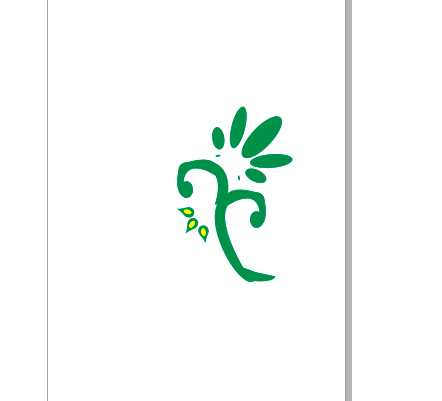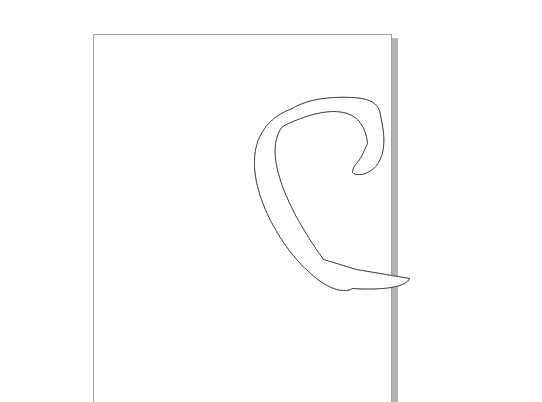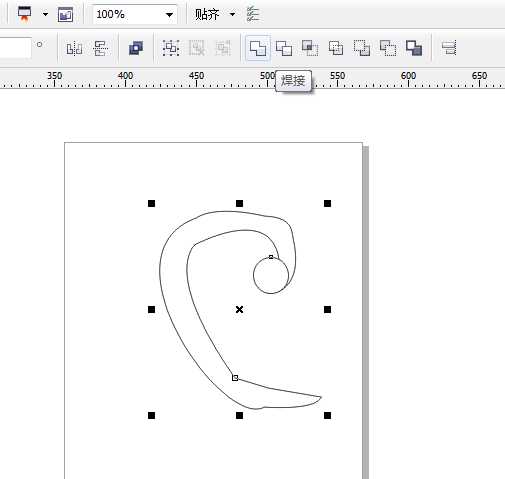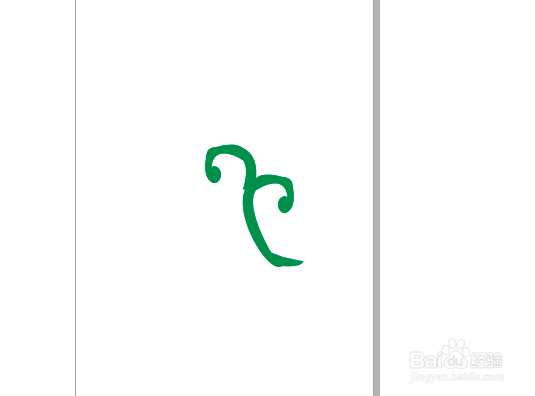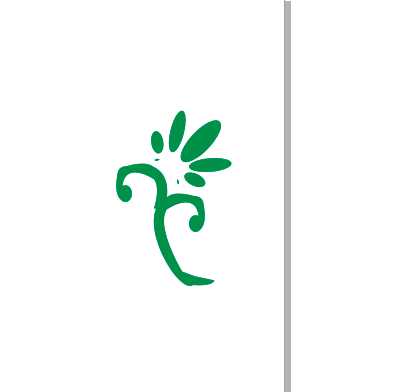明霞山资源网 Design By www.htccd.com
CDR怎么绘制美丽的花朵?方法其实很简单,教程中用到的是CorelDRAW的最常见工具——形状工具,而且只要短短几步即可快速完成。好了,话不多说,快来跟着小编一起学习一下CorelDRAW简单绘制一个绿色的花形的具体操作方法吧。
效果图:
具体步骤:
1、打开CorelDRAW,绘制闭合路径,使用形状工具调整。
2、颜色填充为绿色,再复制一层,调整位置后,修剪下半部分。
3、右上角位置在绘制花形,采用中间大,两边小,然后群组。
4、旋转好角度后,放置到右上角。
5、做下角再绘制一个花形,最后看下效果。
教程结束,以上就是关于cdr怎么画花朵?CorelDRAW简单绘制一个绿色的花形教程的全部内容,是不是很简单呢?
相关教程推荐:
CorelDRAW怎么画花朵? cdr绘制简单小红花的教程
CDR怎么绘制美丽的花朵?CDR变形工具制花朵的技巧
CorelDRAW简单绘制漂亮的花纹边框技巧介绍
标签:
cdr画花朵
明霞山资源网 Design By www.htccd.com
广告合作:本站广告合作请联系QQ:858582 申请时备注:广告合作(否则不回)
免责声明:本站文章均来自网站采集或用户投稿,网站不提供任何软件下载或自行开发的软件! 如有用户或公司发现本站内容信息存在侵权行为,请邮件告知! 858582#qq.com
免责声明:本站文章均来自网站采集或用户投稿,网站不提供任何软件下载或自行开发的软件! 如有用户或公司发现本站内容信息存在侵权行为,请邮件告知! 858582#qq.com
明霞山资源网 Design By www.htccd.com
暂无评论...
稳了!魔兽国服回归的3条重磅消息!官宣时间再确认!
昨天有一位朋友在大神群里分享,自己亚服账号被封号之后居然弹出了国服的封号信息对话框。
这里面让他访问的是一个国服的战网网址,com.cn和后面的zh都非常明白地表明这就是国服战网。
而他在复制这个网址并且进行登录之后,确实是网易的网址,也就是我们熟悉的停服之后国服发布的暴雪游戏产品运营到期开放退款的说明。这是一件比较奇怪的事情,因为以前都没有出现这样的情况,现在突然提示跳转到国服战网的网址,是不是说明了简体中文客户端已经开始进行更新了呢?